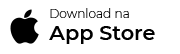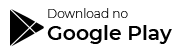Home Tecnologia Como instalar um SSD em um notebook
Por Redação Rádio Pampa | 29 de julho de 2022
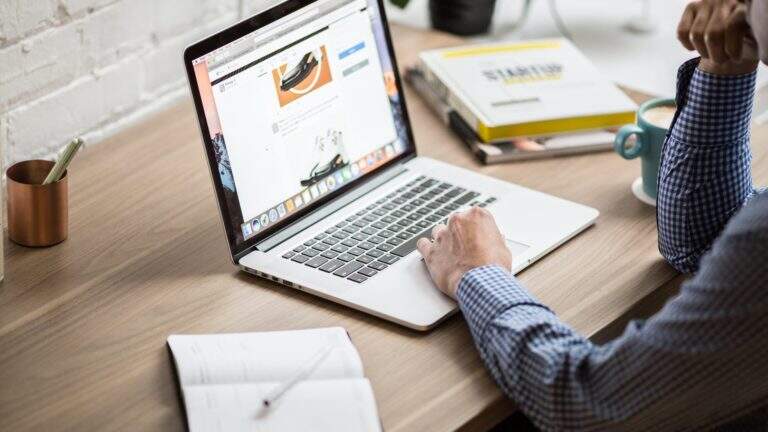
Não é novidade para ninguém: SSDs são mais rápidos que discos rígidos e, por isso, podem melhorar o desempenho de um computador. Mas, e se o notebook tiver vindo com um HD? Tudo bem: é possível fazer a troca. Se a sua máquina já tem um SSD, talvez você consiga adicionar uma segunda unidade a ela.
A primeira coisa que você precisa saber é se o seu notebook suporta SSDs do tipo SATA ou M.2. Se a sua intenção é trocar um HD por um SSD, você já tem resposta: HDs atuais são baseados em SATA, logo, você precisa comprar um SSD com essa interface para colocar na máquina.
Também preste atenção nas dimensões da unidade. Normalmente, notebooks suportam HDs ou SSDs SATA de 2,5 polegadas, mas pode haver variações.
O mesmo cuidado existe com relação a unidades M.2. A maioria dos SSDs do tipo é da categoria 2280 (com 22 x 80 mm), mas alguns laptops podem exigir modelos menores, do tipo 2230 ou 2242, por exemplo.
Neste ponto, convém esclarecer que, ao nos referirmos a SATA e M.2 neste texto, estamos falando dos formatos físicos.
É válido esclarecer esse ponto porque uma unidade em formato M.2 (fina e retangular) pode ter como base a tecnologia SATA ou o protocolo NVMe.
Porém, no mercado, é fácil encontrar SSDs com formato físico de “caixinha” (como o da foto acima), frequentemente, no já mencionado tamanho de 2,5 polegadas. Normalmente, esses SSDs são baseados em SATA. Por esse motivo, costumamos chamar unidades nesse padrão de “SSDs SATA”.
Mesmo vindo com um HD (isto é, com conector SATA), talvez o seu laptop também tenha suporte a M.2, como mostra a imagem a seguir. Se for o caso e se o seu orçamento permitir, prefira um SSD do tipo com suporte a NVMe. Eles costumam ser mais rápidos do que SSDs SATA.
Para ter certeza sobre qual o tipo de SSD suportado pelo seu notebook, consulte o manual do produto ou a área de ajuda no site do fabricante. Se você não conseguir obter a informação nesses meios, vale a pena entrar em contato com o suporte da empresa. Aproveite para checar se a instalação de um SSD invalida a garantia.
Antes de prosseguir, faça backup
Já tem certeza de qual SSD instalar? Ótimo! Mas, antes de prosseguir, faça backup (cópia) dos dados armazenados na unidade a ser substituída. Você pode utilizar um pendrive, um HD externo ou um serviço como o Google Drive para isso.
Essa orientação vale a pena inclusive se você estiver instalando um SSD adicional no notebook, mantendo o anterior. O backup vai garantir que você não perca os seus dados caso algo de errado aconteça durante o procedimento.
Passos:
– Abra o notebook ou remova a tampa do HD/SSD,
– Acesse a unidade anterior,
– Remova a unidade anterior ou a proteção do slot,
– Encaixe o SSD no compartimento,
– Com SSD M.2 é mais fácil,
– Verifique se o SSD foi reconhecido.